让你的开发效率提高1400%的IDEA插件汇总!
点击上方“IT共享之家”,进行关注
回复“资料”可获赠Python学习福利
前言
哈喽,大家好,我是爱学习的莫提。
从大二就开始接触并使用IDEA这款软件,现在它同样是我工作中的主力开发工具。对于Java开发人员来说,掌握这款软件的基本使用也已经是必备的工作技能。
这款软件相比于Eclipse来说也是有非常多的优点,更加的高效,也更加的稳定。IDEA的插件市场也是非常的丰富!吸引了非常多的开发者从Eclipse来过渡到IDEA,那么正所谓「工欲善其事,必先利其器」,经过我这几年的使用,以及工作之后和同事的一些交流分享。我总结出了很多可以让我们的使用体验和开发效率得到很大程度提升的优质插件,做成这期视频分享给大家!
我将这些插件大概分成了下面四类,之后我会分别进行介绍
代码生成 代码规范 日常开发 主题美化
我的IDEA版本:2019.3
前往插件市场:
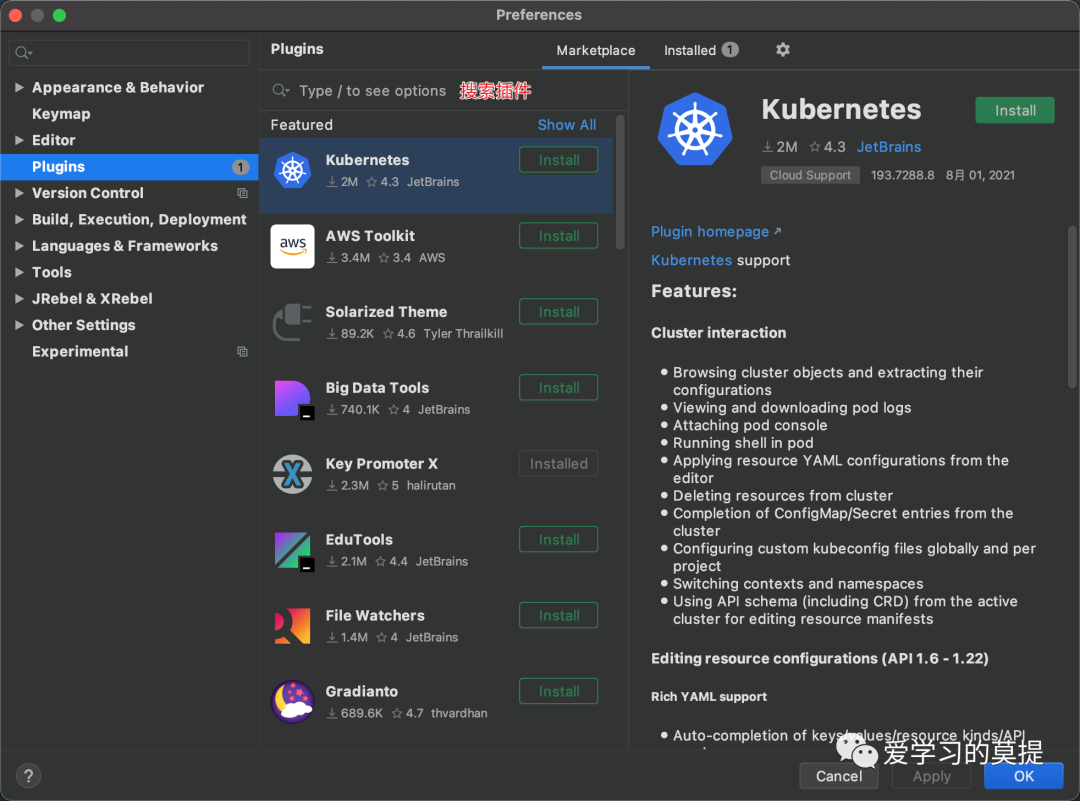
代码生成
Lombok
Lombok这个插件其实很多人都有推荐,简单描述一下就是通过几个注解来代替我们在每个实体类里面手动去生成「get、set、toString、equals ...」 这些方法,让我们的实体类更加的简洁。其中还包括了一些异常处理、打印日志的一些支持,同样也是使用注解这种方式,使用起来也是非常的方便。
其实这个插件呢我在之前的视频已经单独的分享了一回,关于这个插件的详细使用,可以去看一下这期视频。

EasyCode
这是一个逆向工程的插件,可以根据数据库表来生成对应的Entity、Mapper、Mapper.xml、Service、Controller,只要是与数据库相关的代码都可以通过自定义模板来生成。支持数据库类型与java类型映射关系配置,完全的个性化定义,规则由你设置。
使用
首先我新建了一个Mysql数据库名叫easycode,并新建了student和teacher表,之后需要使用IDEA自带的数据库连接工具(Database)连接到目标数据库。选择需要生成代码的数据表,鼠标右键选择EasyCode -> Generate Code。
之后选择使用的模板组(默认default),并选择将代码生成在哪个包下,选择生成的文件类型,点击OK之后就完成了代码生成。

黄色框起来的都是刚才通过EasyCode生成的,并且可以直接使用!实现了增删查改的方法。
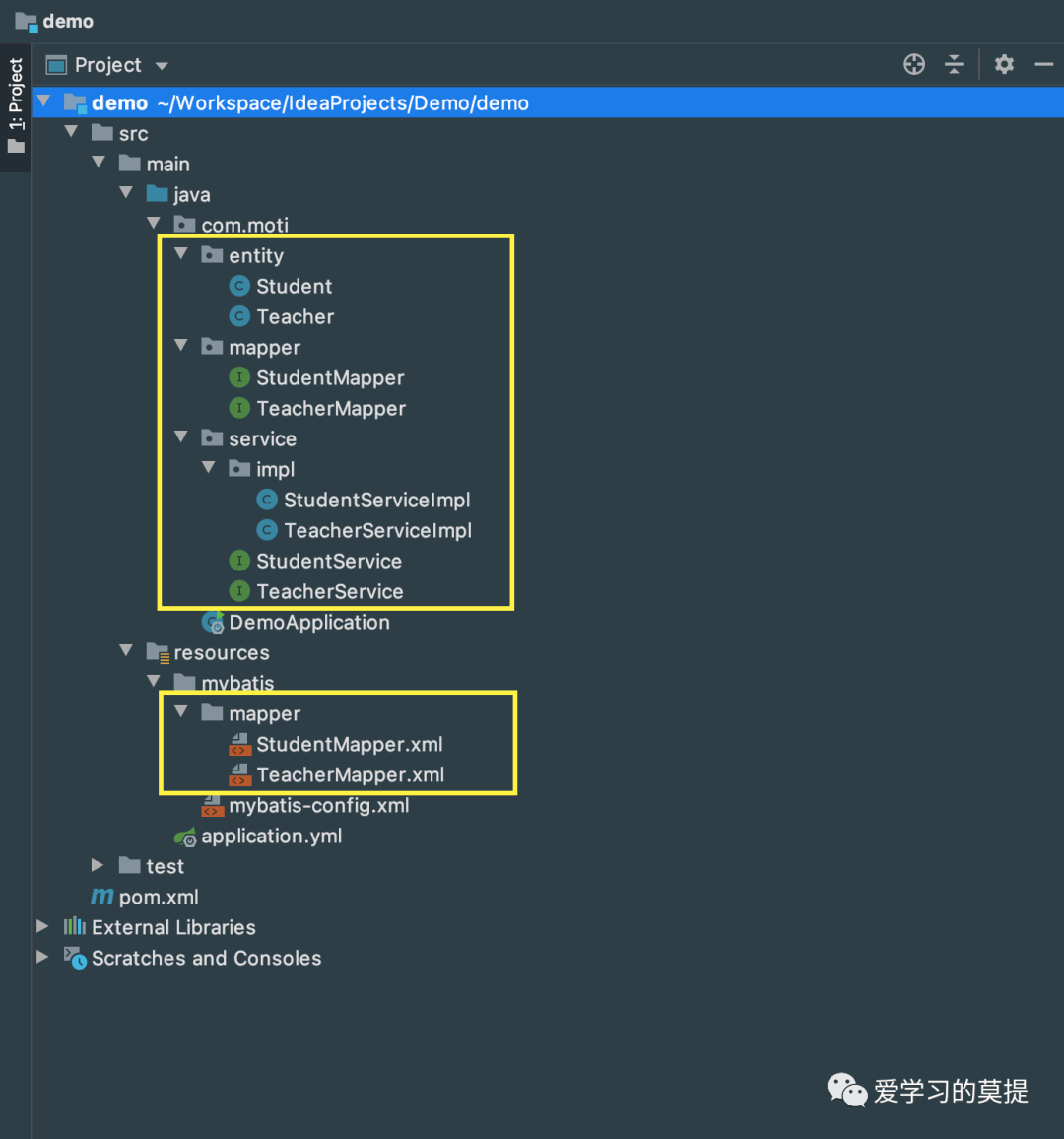
这个插件是可以自定义模版的,也就是你生成代码的格式,生成什么样的方法都是可以自己去设置,我这里生成的就是我自己修改模版之后生成的代码。之前我也是做过一期视频来单独介绍这款插件,感兴趣的可以去看看。
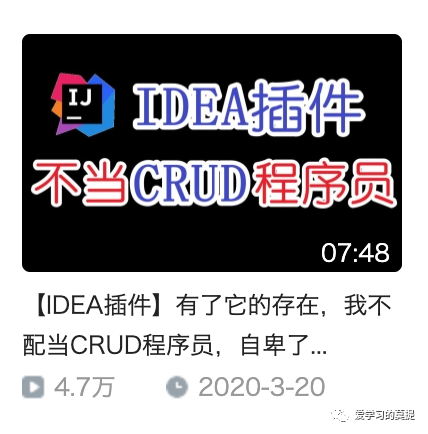
GsonFormat
现在是前后端分离的时代,前后端的数据交互也都是使用Json这种既轻量又高效的方式。有时候前端会指定所需要的Json格式,给后端一个Json示例,然后后端程序员需要将数据转换成这种格式返回,那么GsonFormat这个插件可以帮助我们快速根据Json来生成对应的Java的实体。加快开发进度,使用起来也是非常的方便高效。
使用
我准备了一个简单的用户数据的Json字符串。下面我就需要根据这个Json来生成对应的Java实体。
{
"id":1,
"name":"莫提",
"age":22,
"sex":"男",
"birthday":"1999-07-29",
"is_gay":false,
"hobby":[
"唱歌",
"跳舞",
"洗澡"
],
"company":{
"name":"XXXX公司",
"address":"四川-成都"
},
"colleagues":[
{
"name":"张三",
"age":22
},
{
"name":"李四",
"age":20
}
]
}
首先需要创建一个User类,鼠标右键选择Generate -> GsonFormat,之后将示例Json复制到输入框,然后点击OK即可。
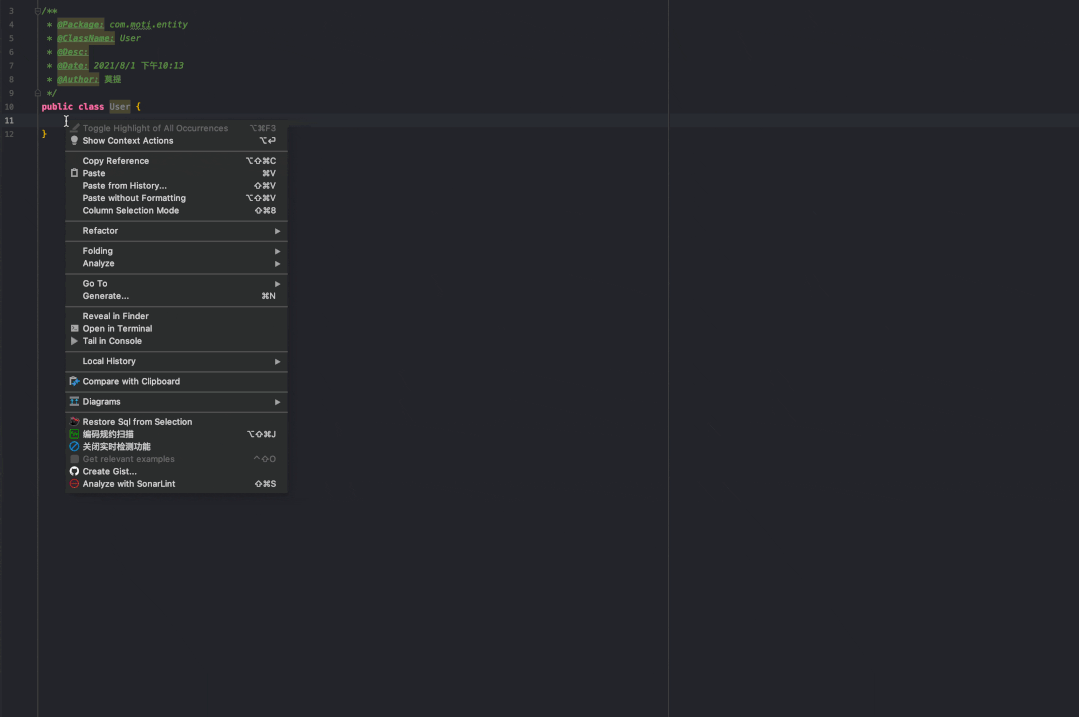
生成的代码如下:
public class User {
private int id;
private String name;
private int age;
private String sex;
private String birthday;
private boolean is_gay;
private Company company;
private List<String> hobby;
private List<Colleagues> colleagues;
public static class Company {
private String name;
private String address;
// 省略 get、set方法
}
public static class Colleagues {
private String name;
private int age;
// 省略 get、set方法
}
}
Codota
这个插件是用于代码的智能补全,它基于数百万Java程序,能够根据程序上下文提示补全代码,比IDEA自带的代码提示更加的智能,甚至可以根据使用习惯来计算出百分比的可能性来供你选择。
使用起来也是非常的自然,只需要正常的编写代码即可,它会时时刻刻的猜测你下一步的想法。
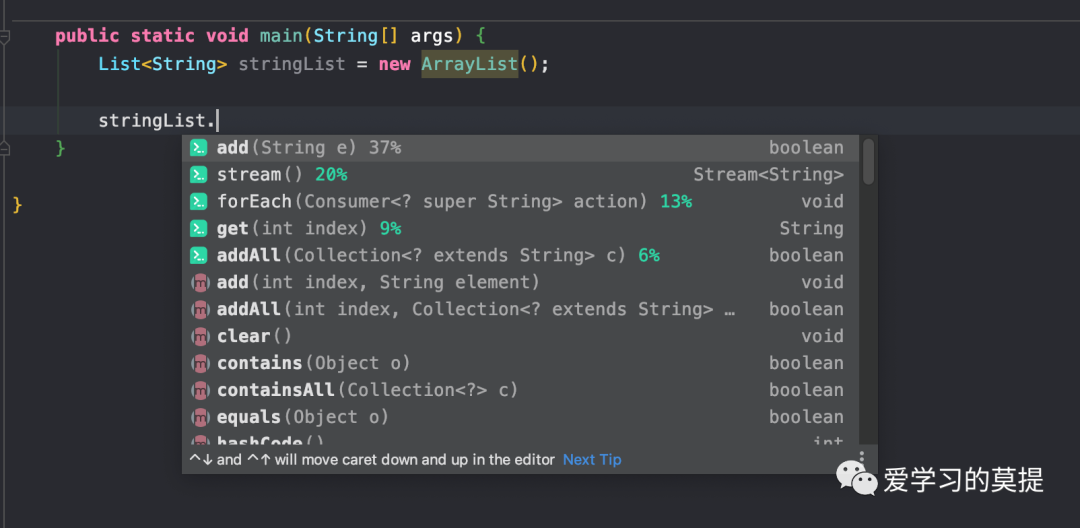
代码规范
Alibaba Java Coding Guidelines
对于Java的开发标准,其实业界很多地方已经是约定成俗,基本上每个公司也都会有自己的一套标准。在工作中遵循规范标准也是非常重要的,作为开发者,就应该从开始就养成规范编码的意识和习惯。这个插件是来自阿里巴巴,对于代码规范的检查肯定就是大厂标准,而且提示文字是中文,非常良心!
使用
首先我创建一个不是很规范的实体类:
package com.moti.entity;
public class user {
private Integer user_id;
private String Sex;
public String hello_world(){
return "hello";
}
}
之后点击Tools -> 阿里编码规范 -> 编码规范扫描,然后这个插件就会扫描项目中所有编码不满足规范的地方,然后展示扫描结果。
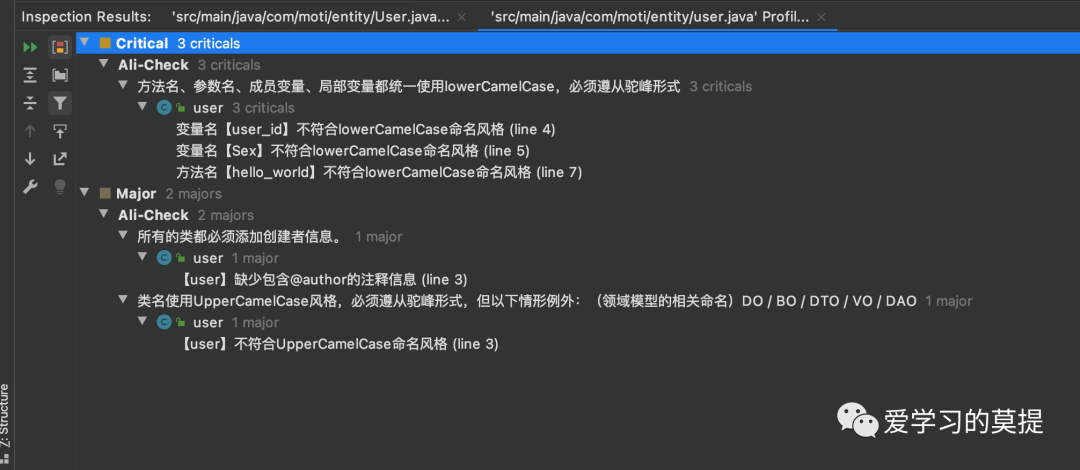
SonarLint
这个插件也是一个代码质量规范的插件,和上面的阿里巴巴类似。除了检查代码的规范问题,它还可以去检查代码中一些潜在的缺陷,已经去发现一些重复代码等等。
当这个插件扫描出问题的时候,还会有一个相关的正反示例,以让开发者真正理解问题所在。这个插件对于提升代码质量、保持好的代码风格、防范错误都有非常大的帮助。
使用
我写了一段非常烂的代码:
public class User {
public static void main(String[] args) {
BigDecimal decimal = null;
boolean equals = decimal.equals(new BigDecimal(2.0));
}
}
使用插件也是非常简单的,直接在项目上鼠标右键,选择Analyze with SonarLint即可,同样会展示扫描结果。
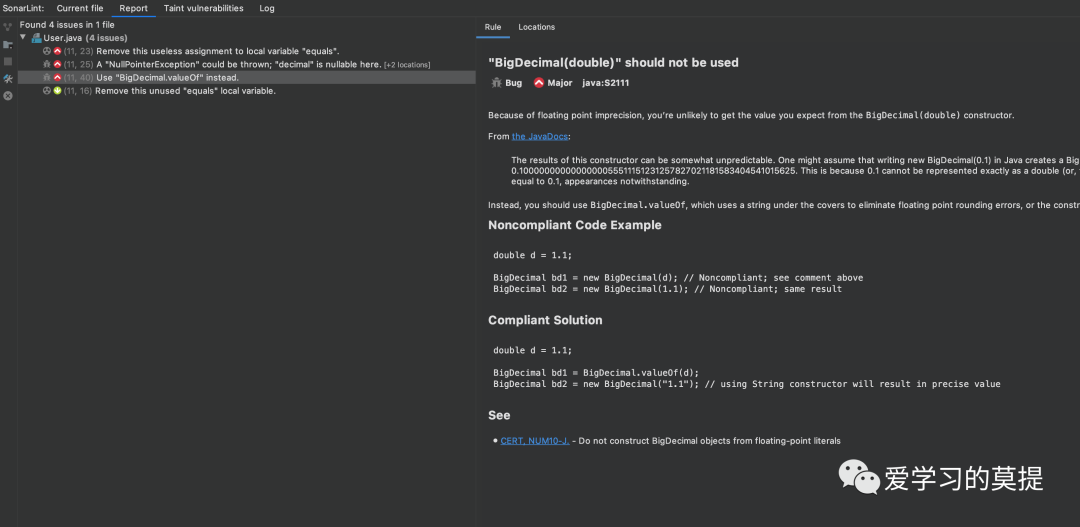
日常开发
Translation
这是一个非常好用的翻译插件,支持多种语言的翻译,而且支持更加方便的直接替换功能!免去在其他地方翻译好再复制带代理里面的步骤!
使用起来也是非常的方便,选中某个词语或者一段文字,鼠标右键选择翻译(Translate) 或者翻译并替换(Translate and Replace) 即可。

JRebel
相信大家都遇到过这个场景,项目在本地刚启动,发现代码有一个小细节忘记改,可能就是一个单词或者字母,于是很无奈点击了重启项目的按钮,于是又是一阵等待项目启动,如果项目比较小还好,就算重新启动也是很快的,但是当一个项目比较复杂的时候,启动起来肯定就不是特别快了。这时候因为一个小细节而重启项目就是很浪费时间的了。
Jrebel这个热部署插件就可以拯救这种场景,它比SpringBoot自带的热部署工具还要强大!项目启动之后修改了代码,只需要重新编译一下,或者等待几秒,便会马上生效!非常的舒服!
破解
安装的话可以直接去插件中心下载,之后重启IDEA,但是这个插件是需要破解才能使用的。
首先你需要一个GUID码,可以直接使用下面的,或者前往这个网站生成一个新的GUID,https://jrebel.qekang.com。
33dfb30c-c300-40c1-ad57-e4a37520bef0
复制生成的GUID
打开IDEA中的设置里面的JRebel & XRebel,找到Activate Jrebel。
在Team URL中输入:https://jrebel.qekang.com/+ 你复制的GUID码,比如下面这样:
https://jrebel.qekang.com/33dfb30c-c300-40c1-ad57-e4a37520bef0
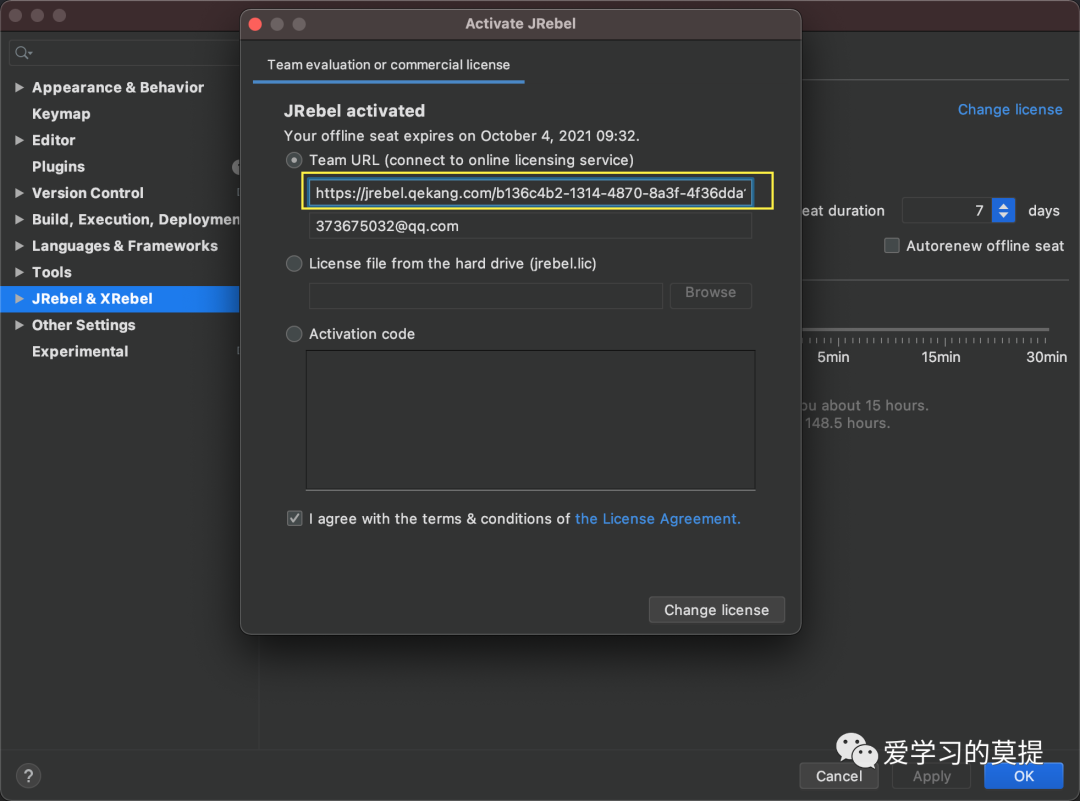
邮箱就随便填写就行,然后完成激活。之后需要将Jrebel设置成离线模式来防止破解失效。
File -> Settings -> JRebel -> Work offline
破解完成之后应该是这个效果:

使用
安装完成之后会在启动工具栏出现这两个按钮,分别代表JRebel Run和JRebel Debug,之后每次修改代码之后可以点击最前面的小锤子重新编译,过几秒就会生效,非常的舒服!
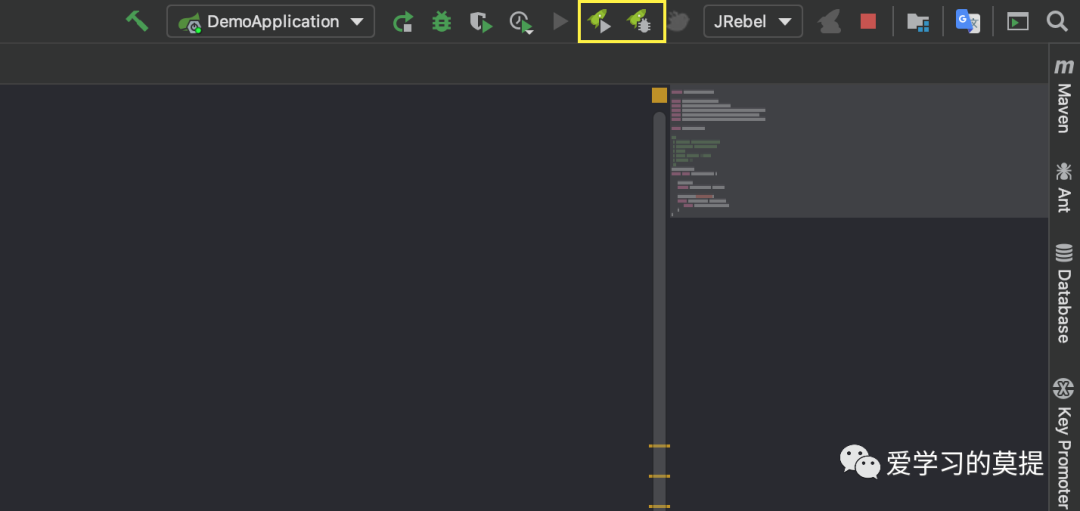
CodeGlance
CodeGlance是一款非常好用的代码地图插件,可以在代码编辑区的右侧生成一个竖向可拖动的代码缩略区,用鼠标拖动代替滚轮,用来快速定位代码。和Subline编辑器的代码地图是一样的。

Key Promoter X
Key Promoter X 是一个提示插件,当你在IDEA里面使用鼠标的时候,如果这个鼠标操作是能够用快捷键替代的,那么Key Promoter X会弹出一个提示框,告知你这个鼠标操作可以用什么快捷键替代。那么久而久之,你肯定就会记住很多的快捷键!这样也可以很大程度的提高IDEA的使用效率!
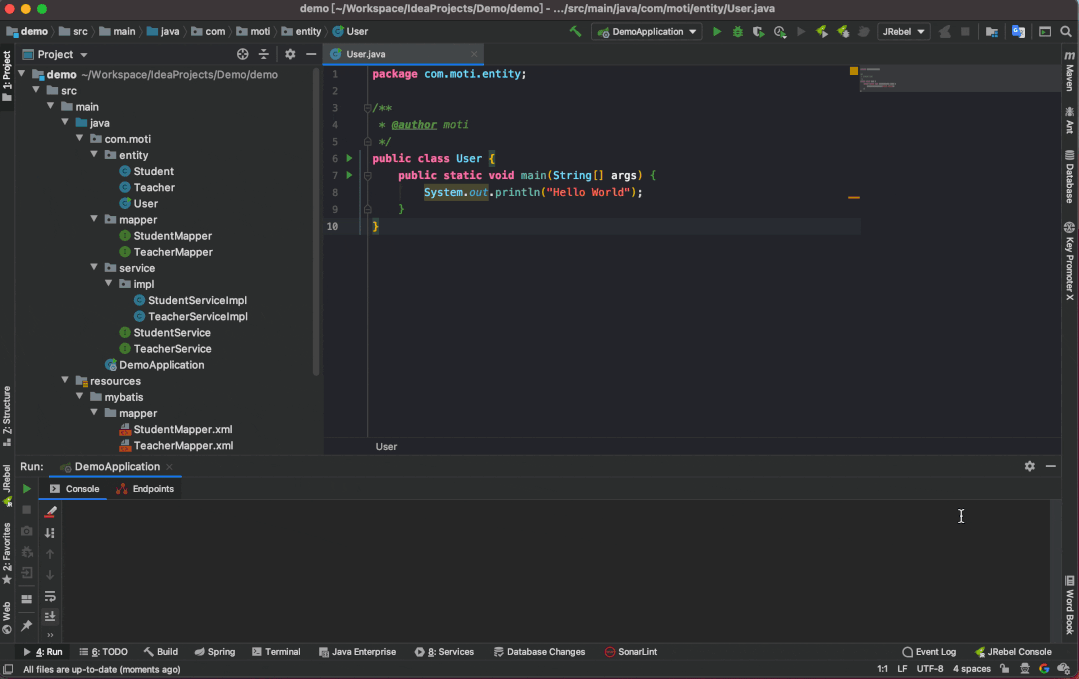
MyBatis Log Plugin
这个插件就比较厉害了,也是我平时工作中使用非常多的一款插件,作为后端程序员,避免不了的要去操作数据库,使用各种ORM框架去CURD,业务复杂的时候,SQL语句也会非常的复杂,而且还会有很多的动态SQL,这个插件可以在程序的运行时,把底层执行的SQL语句记录下来,自动完成参数的拼装然后将SQL语句打印到单独的控制台。无论是开发还是Debug,都是一个非常实用的工具。
使用
使用这款插件,我们需要将操作数据库的包的日志级别指定为Debug级别,之后只需要在IDEA自带的控制台鼠标右键,选择Restore sql from selection即可。
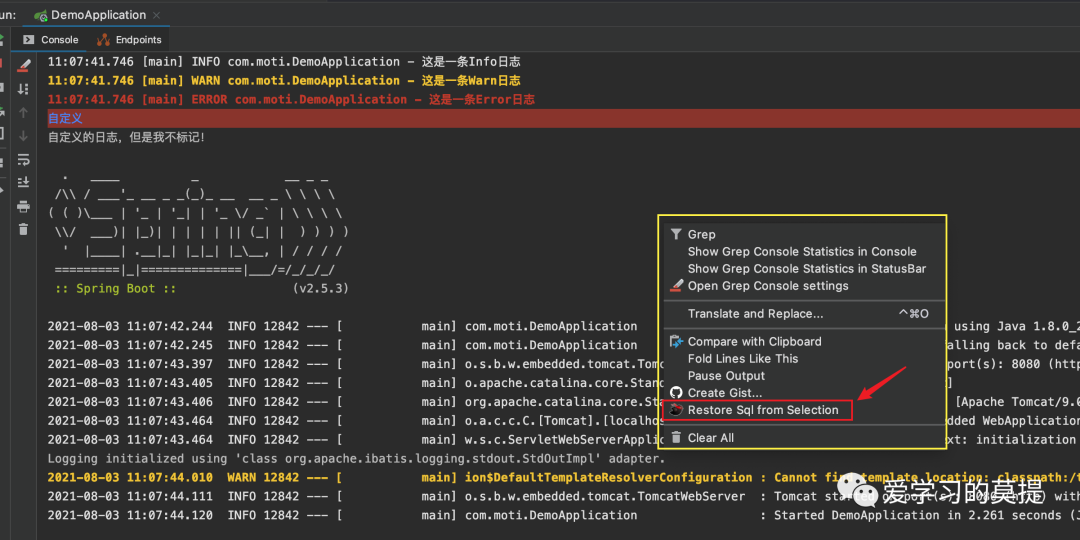
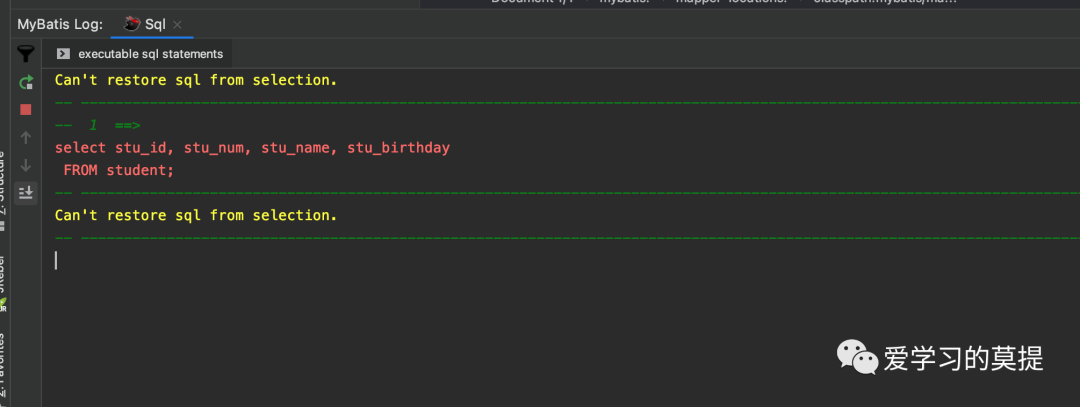
破解
最新版本的MyBatis Log Plugin已经是收费的了,不过我们仍然可以安装破解版!
公众号【爱学习的莫提】,后台回复【MyBatis Log Plugin】获取安装包
下载完成之后将安装包放在电脑的一个比较隐藏的位置,比如放到IDEA的安装目录下,然后在IDEA的插件管理中选择离线安装,选择到这个文件,之后重启即可。
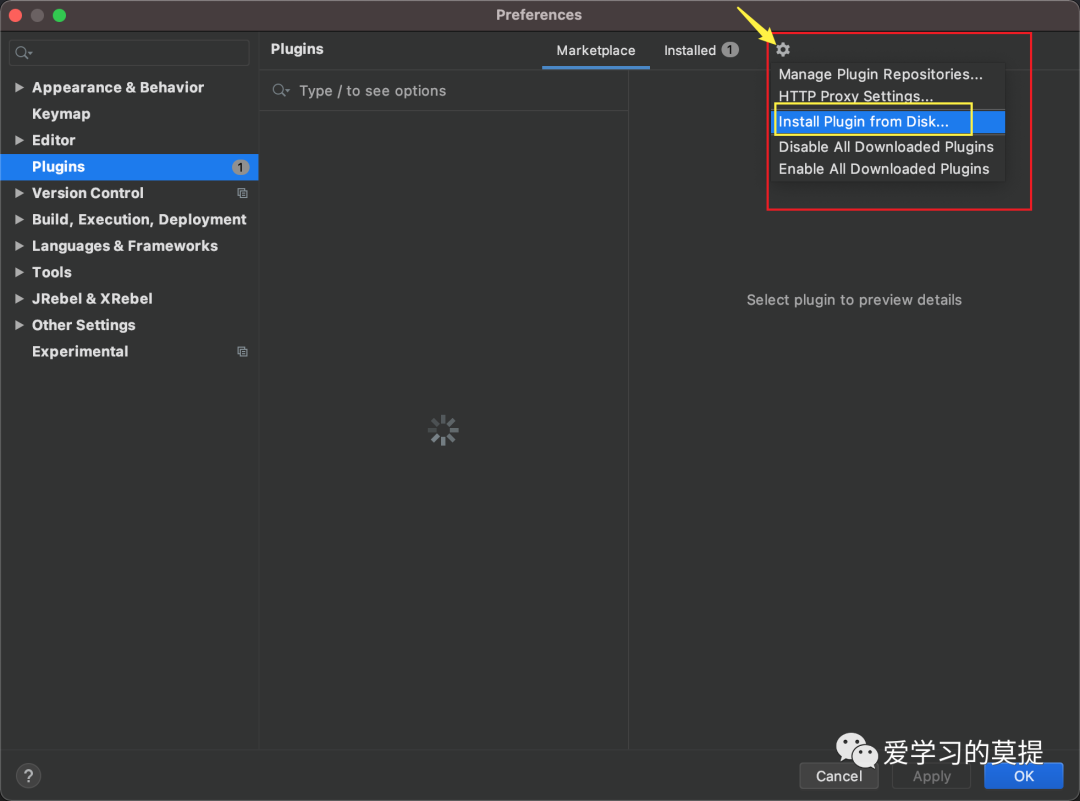
Grep Console
这个插件是和IDEA的控制台相关的,它可以通过expression表达式过滤日志、给不同级别的日志加上背景颜色与前景颜色,让打印出来的日志更加的醒目!
在控制台的侧边栏找到一个彩色的小笔头,点击它就可以进入到Grep Console的配置页面。
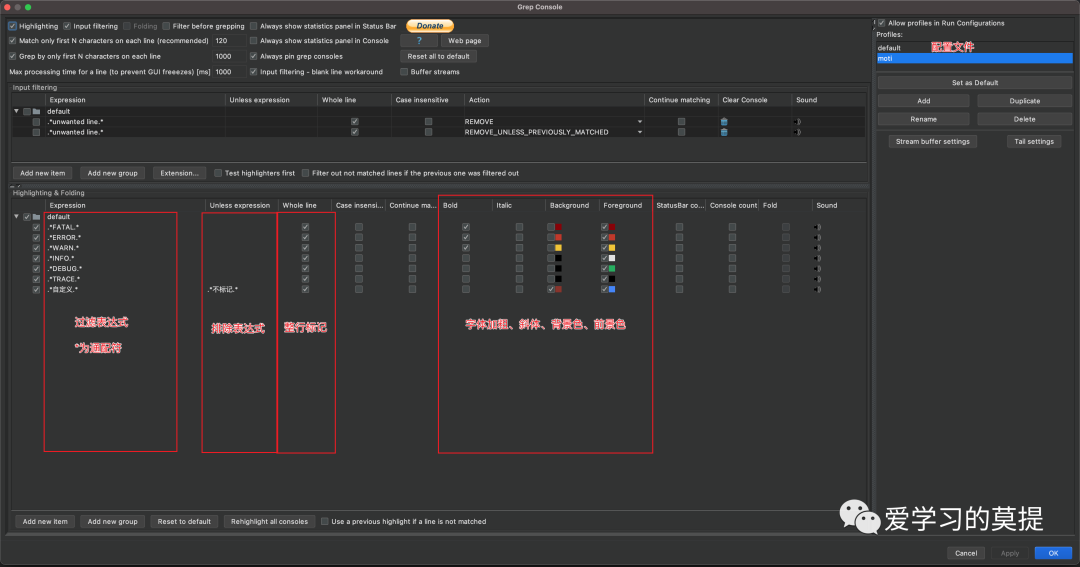
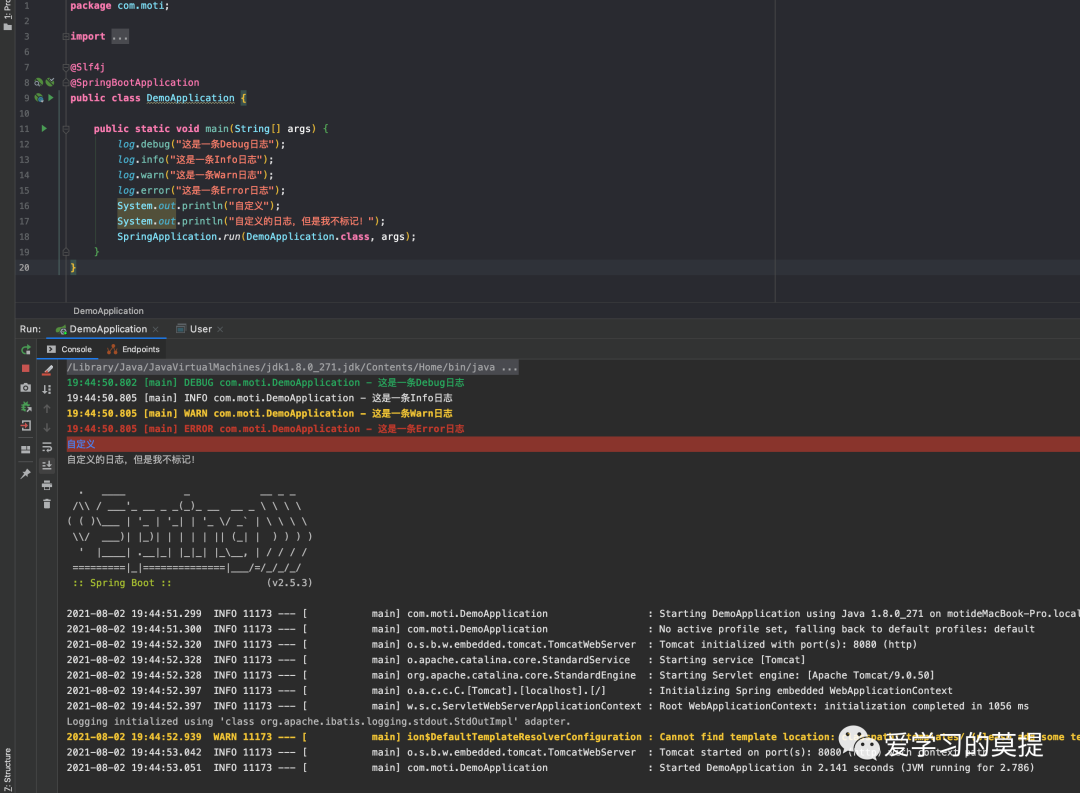
Maven Search
这个插件的作者是B站的Up主:鲁班大叔,开发的一款非常方便实用的Maven依赖搜索插件,省去我们在Maven仓库中搜索插件的麻烦步骤(现在还需要各种图像验证码),直接IDEA中就可以根据关键词搜索到你想要的插件。
使用起来也非常的简单:Tools->Maven Search或者快捷键Control + 5。
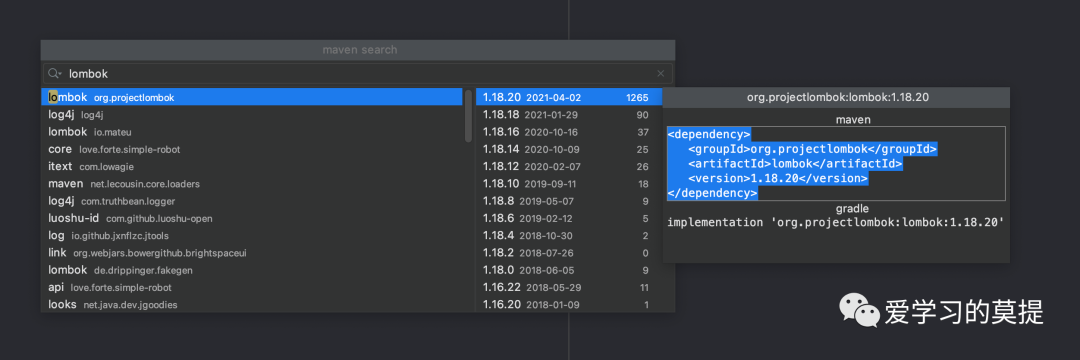
美化主题
Xcode Dark theme
这是我目前正在使用的IDEA主题,非常的简洁美观,没有花里胡哨,符合我简约的风格~,如果想要让你的IDEA主题更加的炫酷花哨一点,那么可以下载Material Theme UI这个插件,这个也非常不错,有多种颜色主题,甚至还有图标的美化!
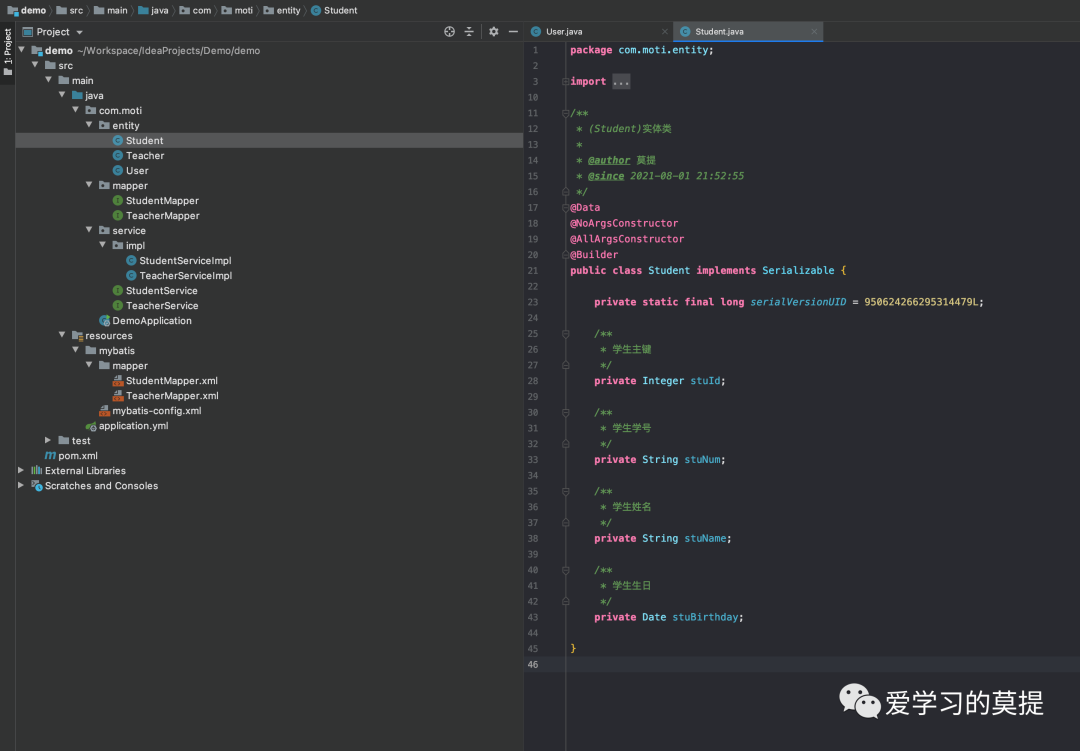
Rainbow Brackets
当我们的代码比较复杂的时候肯定就会出现大量的中括号或者花括号,显得非常的凌乱,不能直观的看到括号所包含的代码范围。那么这个插件就可以增强视觉体验,通过不同颜色的括号,一对一对的出现,很容易的就可以发现括号所包含的代码范围。
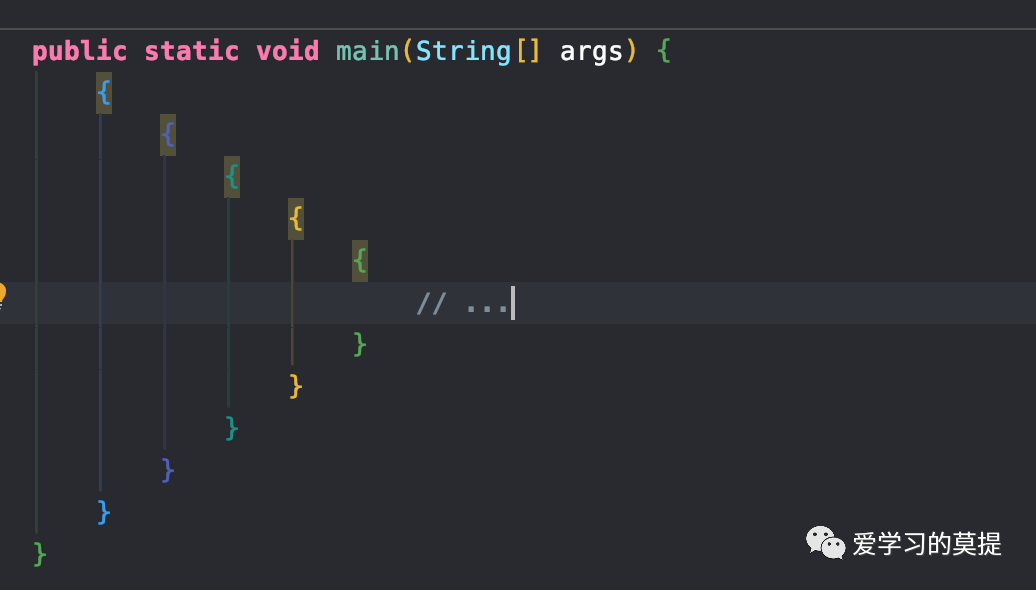
Active-power-mode
这个代码可以在你敲代码的时候让你的编辑器稍微的颤抖,并且可以迸发出火花等效果,最早其实是出现在Atom这个编辑器上面的,后来被移植到了IDEA上,使用起来确实非常的炫酷!
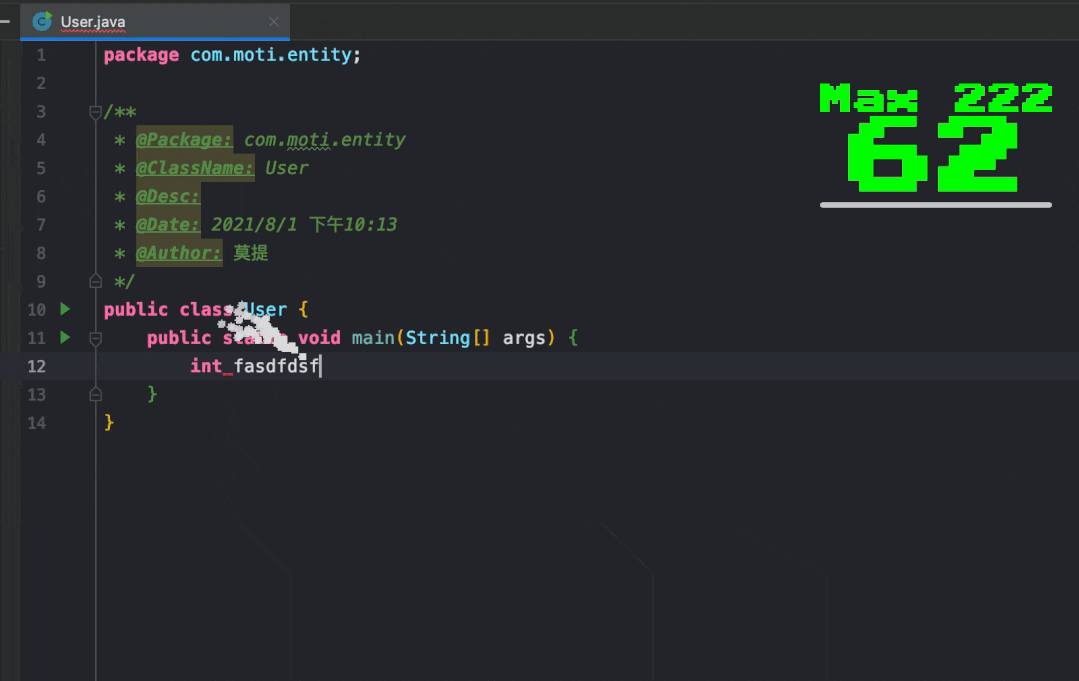
看完本文有收获?请转发分享给更多的人
IT共享之家
入群请在微信后台回复【入群】
------------------- End -------------------
往期精彩文章推荐:
